我们想要打印PDF文件,应该怎么做呢?大家在日常的学习和办公中,对PDF文件的需求很大,除了要转换文件格式和编辑内容之外,我们还需要把PDF文件打印出来,这样可以方便我们浏览文件内容。最近听到有的小伙伴说还不知道怎么打印PDF文件,今天教给大家一种打印方法,还不会打印的小伙伴快来看看吧。

操作工具:迅捷PDF编辑器
我们可以借助【迅捷PDF编辑器】操作软件来打印PDF文件,这个工具我们除了可以拿来浏览和编辑文件之外,也可以打印文件,操作过程很简单,下面我们来一起看看具体的打印过程吧。
① 首先,我们打开软件,点击左上方【文件】,将需要打印的文件添加进来。
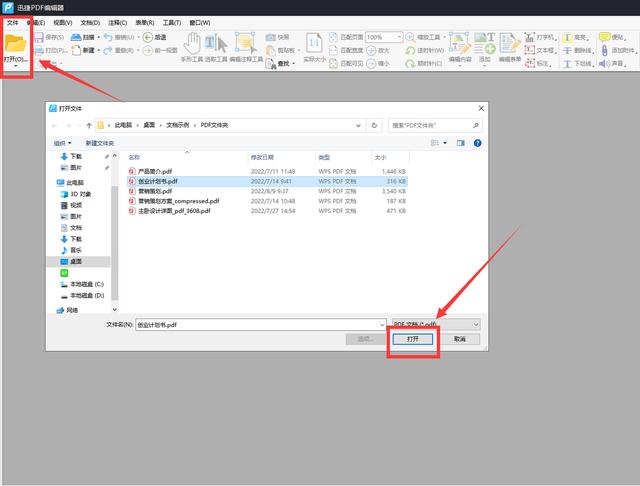
② 文件添加进来后,我们在【文件】中选择【打印】。

③ 我们在弹窗中点击【属性】,然后可以设置PDF文件的打印方向,点击【确定】即可。

④ 再点击弹窗中的【页面设置】,这里我们可以选择打印纸张的类型,有A3、A4、A5等类型,然后我们点击【确定】。

⑤ 我们点击下方的【更多】按键,这里我们可以对文件的打印内容选项和渲染选项进行勾选,勾选好后点击【确定】就可以了。

⑥ 最后,我们可以在窗口中选择需要打印的页面范围,对页面的排布与缩放也可以进行选择,所以的参数都调整好后,我们点击【打印】,PDF文件就会按我们所设置的打印出来啦。

PDF文件怎么打印出来的方法分享给大家啦,大家也看到页面中有很多的编辑工具,有编辑需求的小伙伴也可以在这上面进行操作,都是非常简单,感兴趣的小伙伴就去尝试一下吧,我们下期内容再见。
,




